Lightroom 파일을 찾을 수 없다는 오류가 발생했습니까? 그렇다면 걱정하지 마십시오. 올바른 위치에 있습니다.
공식적으로 Adobe Photoshop Lightroom으로 알려진 Lightroom은 Adobe Inc.에서 개발한 강력한 소프트웨어 응용 프로그램입니다.
Lightroom은 주로 많은 수의 디지털 이미지를 가져오고, 저장하고, 보고, 구성하고, 태그를 지정하고, 편집하고 공유하는 데 사용됩니다.
디지털 사진을 구성, 편집 및 향상하기 위한 포괄적인 도구를 제공합니다.
Lightroom은 데스크탑 애플리케이션과 모바일 앱으로 모두 제공되므로 사용자가 다양한 장치에서 사진 작업을 할 수 있는 유연성을 제공합니다.
그러나 많은 사용자가 Lightroom 파일을 찾을 수 없음 오류에 직면하고 있습니다.
이 가이드에서는 이 오류를 해결하기 위한 쉽고 효과적인 솔루션을 공유하겠습니다.
Lightroom 파일을 찾을 수 없는 문제를 해결하는 방법
오류를 해결하기 위해 수행할 수 있는 몇 가지 단계는 다음과 같습니다.
누락된 폴더 찾기:
Lightroom의 폴더 패널에 있는 폴더에 물음표 아이콘, 이는 Lightroom이 스토리지 드라이브의 폴더 위치에 대한 링크를 잃었음을 나타냅니다.
누락된 폴더를 찾고 카탈로그에 대한 링크를 복원하는 방법은 다음과 같습니다.
- Lightroom 라이브러리 모듈의 폴더 패널에서 물음표 아이콘이 있는 폴더를 찾습니다.
- 마우스 오른쪽 버튼으로 클릭 이 폴더에서 상황에 맞는 메뉴를 엽니다.
- 선택하다 “누락된 폴더 찾기” 상황에 맞는 메뉴에서. Lightroom에서는 누락된 폴더가 있는 파일 경로를 탐색할 수 있는 대화 상자를 엽니다.
- 파일 브라우저를 사용하여 스토리지 드라이브의 올바른 위치로 이동합니다.
- 누락된 폴더의 위치를 찾았으면 “선택하다” 대화 상자의 버튼(또는 이에 상응하는 항목)을 클릭합니다.

이 단계에서는 Lightroom에 폴더 링크를 업데이트하고 카탈로그에 대한 연결을 복원하도록 지시합니다.
그 후에는 누락된 폴더를 찾아 Lightroom 카탈로그에 대한 링크를 복원할 수 있습니다.
누락된 파일 찾기:
오류가 다음과 같은 경우 단일 파일, 사진에 있는 느낌표를 클릭하고 선택하세요. '위치하고 있다' 위치를 다시 매핑하려면
방법은 다음과 같습니다.
- Lightroom Classic의 격자 보기에서 느낌표 아이콘이 있는 사진의 축소판을 찾습니다. (!).
- 누락된 사진을 찾는 프로세스를 시작하려면 이 아이콘을 클릭하세요.
- 대화 상자가 나타나면 일반적으로 누락된 사진의 마지막으로 알려진 위치가 표시됩니다.
- 파일 이름과 이전 디렉터리를 기록해 두십시오.
- Windows 검색 기능을 사용하여 이름을 입력하여 누락된 사진을 찾으세요. 작업 표시줄 검색.
- 이렇게 하면 저장 드라이브에서 사진의 현재 위치를 빠르게 찾는 데 도움이 됩니다.
- 누락된 사진을 찾았으면 저장 드라이브의 현재 위치를 기록해 두십시오.
- Lightroom으로 돌아가서 “위치하고 있다” 대화 상자의 버튼을 클릭하세요.

- Lightroom에서는 누락된 사진의 파일 경로를 탐색하라는 메시지를 표시합니다.
- 파일 브라우저를 사용하여 현재 사진이 저장된 위치로 이동합니다.
- 올바른 파일 경로로 이동한 후 “선택하다” 대화 상자의 버튼(또는 이에 상응하는 항목)을 클릭합니다.
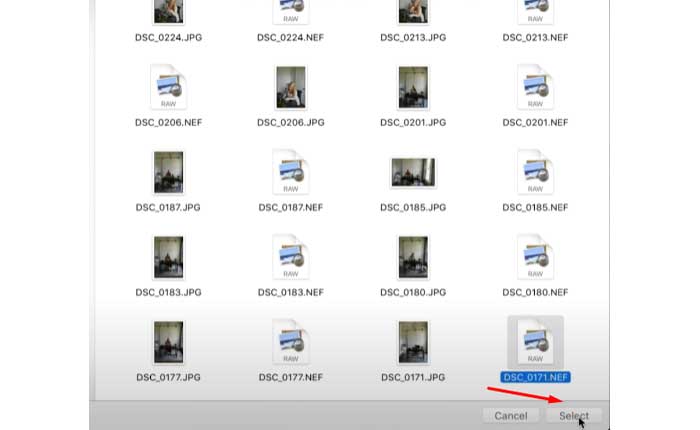
- 옵션이 다음과 같은지 확인하세요. “가까운 누락된 사진을 찾아보세요” 찾기 대화 상자에서 선택되었습니다.
이는 Lightroom이 동일한 디렉토리에 있을 수 있는 다른 누락된 사진을 식별하고 다시 연결하는 데 도움이 됩니다.
이렇게 하면 누락된 사진을 찾고, Lightroom 카탈로그에 대한 링크를 복원하고, Lightroom에서 사진에 효과적으로 액세스하고 관리할 수 있습니다.
파일 위치 확인:
파일 경로를 확인하여 Lightroom에서 예상하는 위치에 파일이 있는지 확인하십시오.
Lightroom 외부에서 파일을 이동하거나 이름을 바꾼 경우 해당 위치를 추적하지 못할 수 있습니다.
다음 단계를 따르세요.
- Lightroom에서 누락된 사진이나 폴더의 마지막으로 알려진 위치를 식별합니다.
- 열려 있는 “이 PC” 당신의 컴퓨터에서.
- 그런 다음 누락된 파일이나 폴더의 이름을 검색 상자에 입력합니다.
- 이렇게 하면 해당 항목을 빠르게 찾는 데 도움이 됩니다.
- 검색 결과에서 파일이나 폴더를 찾았으면 해당 항목을 마우스 오른쪽 버튼으로 클릭하고 “파일 위치 열기” 상황에 맞는 메뉴에서.
- 이 작업을 수행하면 파일 탐색기에 항목의 현재 위치가 표시됩니다.
- 이제 폴더나 사진을 올바른 참조 위치로 다시 이동할 수 있습니다.
- 항목 추적이 손실되었을 때 Lightroom이 참조했던 원래 위치로 이동합니다.
- 이는 Lightroom에서 마지막으로 기록한 위치와 일치해야 합니다.
폴더나 사진을 올바른 위치로 다시 옮긴 후 Lightroom으로 돌아가서 해당 항목이 이제 라이브러리 모듈에 표시되고 액세스 가능한지 확인하십시오.
Lightroom은 항목의 새 위치를 자동으로 감지하고 그에 따라 카탈로그를 업데이트해야 합니다.
다음 단계를 수행하면 파일을 올바른 참조 위치로 다시 이동하여 Lightroom에서 누락된 파일 문제를 해결할 수 있습니다.
이렇게 하면 Lightroom이 카탈로그 내의 파일에 적절하게 액세스하고 관리할 수 있습니다.
사진 또는 파일 이름 바꾸기:
Lightroom에서 누락된 파일 문제를 해결하려면(특히 Lightroom 인터페이스 외부에서 파일 이름을 변경한 경우)
다음 단계를 따르세요.
- Lightroom의 라이브러리 모듈에서 누락된 사진을 찾고 해당 사진의 이전 위치와 Lightroom이 참조하는 이름을 기록해 둡니다.
- 파일 탐색기나 컴퓨터의 파일 관리 시스템을 사용하여 누락된 사진이 이전에 저장되었던 위치로 이동합니다.
- 사진을 찾았으면 마우스 오른쪽 버튼을 클릭하고 선택하세요. “이름 바꾸기” 상황에 맞는 메뉴에서.
- Lightroom이 참조하는 이름과 일치하도록 사진의 이름을 바꿉니다.
- 이렇게 하면 Lightroom이 올바른 이름을 사용하여 파일을 찾을 수 있습니다.
Lightroom으로 돌아가서 이제 라이브러리 모듈에서 사진이 표시되고 액세스 가능한지 확인합니다.
Lightroom은 이름이 바뀐 파일을 자동으로 감지하고 그에 따라 카탈로그를 업데이트합니다.
다음 단계를 수행하면 소프트웨어에서 참조되는 이름과 일치하도록 파일 이름을 변경하여 Lightroom에서 파일 누락 문제를 해결할 수 있습니다.
이렇게 하면 Lightroom이 카탈로그 내에서 파일을 적절하게 찾고 관리할 수 있습니다.
외부 드라이브 확인:
누락된 파일이 외부 드라이브에 있는 경우 드라이브가 연결되어 있고 액세스할 수 있는지 확인하세요.
경우에 따라 외부 드라이브를 연결 해제하거나 꺼내면 Lightroom에서 파일을 추적하지 못할 수 있습니다.
백업 사본 확인:
이전에 Lightroom 카탈로그 또는 파일을 백업한 경우 복원할 수 있는 누락된 파일의 백업 복사본이 있는지 확인하십시오.
누락된 파일을 찾을 수 없거나 실수로 삭제한 경우 다음 백업에서 해당 파일을 복원해야 할 수 있습니다. 라이트룸 클라우드.
특히 클라우드를 통해 동기화된 경우 삭제된 사진을 Lightroom에서 복구할 수 있습니다.
방법은 다음과 같습니다.
- Lightroom을 실행하고 “내 사진” 부분.
- 사진을 필터링할 수 있는 드롭다운 메뉴를 찾으세요.
- 선택하다 “삭제됨”f이 메뉴에서.
- 그러면 지정된 기간 내에 삭제된 모든 사진이 표시됩니다.
- 삭제된 사진 목록에서 복원하려는 사진을 선택하세요.
- 개별 사진을 선택하거나 모든 사진을 한 번에 복원하도록 선택할 수 있습니다.
- 복원하려는 사진을 선택한 후, “복원하다” 이미지 미리보기 아래 아이콘.
- 복원 프로세스를 시작하려면 이 아이콘을 클릭하세요.
- Lightroom은 선택한 사진을 복원하기 전에 확인을 요청합니다.
- 작업을 확인하면 Lightroom에서 사진을 삭제했던 원래 위치나 앨범으로 복원합니다.
- 삭제된 폴더의 모든 이미지를 한 번에 복원하려면 삭제된 폴더 보기의 오른쪽 상단에 있는 세 개의 점을 클릭하고 “전부 복구.”
다음 단계를 수행하면 클라우드를 통해 다양한 장치에 걸쳐 동기화된 Lightroom에서 삭제된 사진을 복구할 수 있습니다.
이 방법은 Lightroom에서 폴더나 사진이 누락되는 문제는 물론 “파일을 찾을 수 없습니다.”
연락처 지원:
위 단계를 시도했지만 여전히 Lightroom에서 파일 누락 문제가 발생하는 경우 Adobe 지원에 문의하여 추가 지원을 받아야 할 수 있습니다.
상황에 맞는 추가 문제 해결 단계나 지침을 제공할 수 있습니다.

